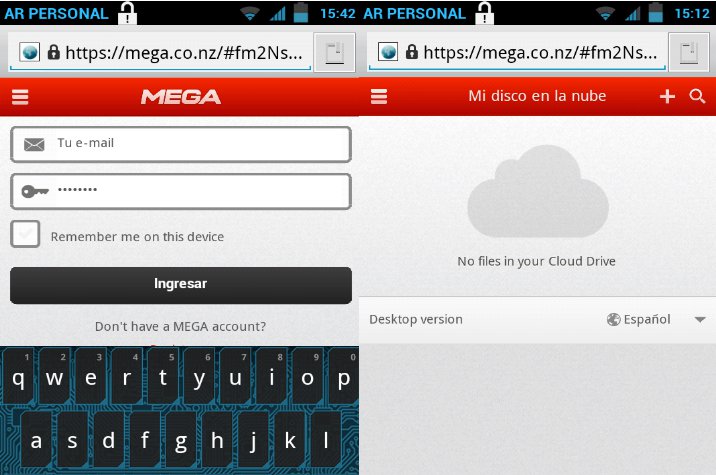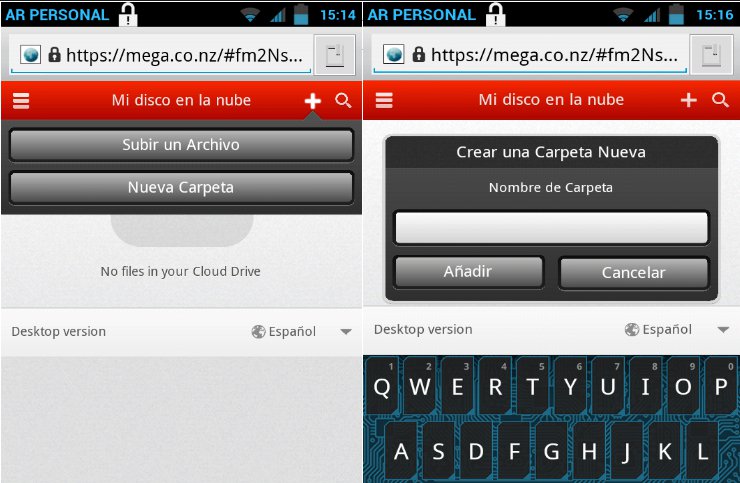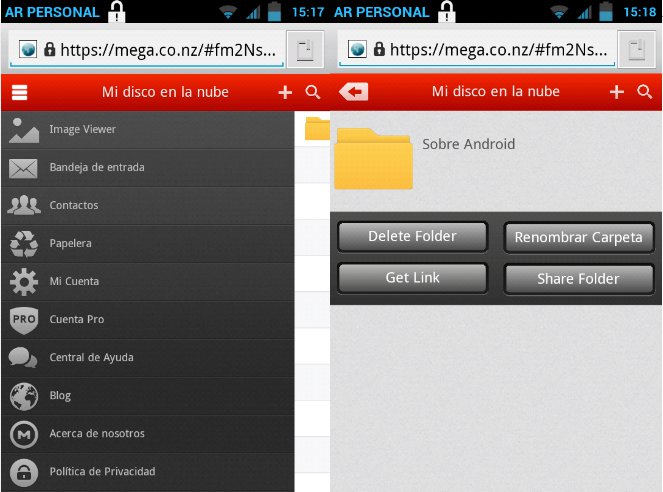Mega: Aprende a utilizar este servicio de almacenamiento desde tu Android
Mega es el servicio que el excéntrico emprendedor alemán Kim Dot Com, lanzó a comienzos de este año para reemplazar a MegaUpload, una plataforma de alojamiento que al momento de ser cerrado por el FBI, representaba alrededor del 5 por ciento de todo el tráfico web a nivel mundial.
Pues bien, gracias a la interfaz móvil que Mega ofrece, la cual está basada en HTML5, podemos utilizar este servicio desde el navegador de Android y, ahora vamos a ver cómo hacer para poder subir y resguardar allí nuestros archivos (recordemos que tenemos hasta 50 GB de espacio gratuito).
El primer paso lógicamente es el de crear nuestra cuenta de Mega, pero asumiendo que ya la tenemos, todo lo que se necesita es ingresar nuestro correo de registro y la contraseña. Al entrar por primera vez, vemos que nuestro espacio de almacenamiento está vacío, así que vamos a crear una carpeta, que en nuestro caso hemos dado en llamar “Sobre Android”, haciendo tap en el botón de “+” que se encuentra en la parte superior derecha de la pantalla (barra superior roja).
Al hacerlo vemos que tenemos la opción de subir archivos (“Subir un archivo”) o de crear carpeta (“Nueva Carpeta”): Optamos por esto último y le damos el nombre, tras lo cual nuestra cuenta ya tiene su primera carpeta. Hacemos tap en ella y entramos en la misma y, como era de esperarse está vacía, así que para subir archivos hay que volver a hacer tap en el mismo botón de “+” pero esta vez optando por “Subir un Archivo”:
Aquí se abre ante nosotros un amplio espectro de posibilidades, que tienen que ver con las apps que tengamos instaladas en el sistema, pero como medida general yo recomiendo utilizar el explorador de archivos para navegar en forma más cómoda por las carpetas del sistema.
Una vez subidas las imágenes, tenemos la posibilidad de verlas desde la carpeta o bien desde el visor de imágenes, disponible mediante un tap en el botón de menú (situado en la parte superior izquierda de la pantalla, y que además nos ofrece acceso a todas las secciones de nuestra cuenta). Ahora bien, si nos fijamos en la lista de carpetas veremos que bien a la derecha hay una flecha, y al hacer tap en ella obtenemos el menú contextual de carpetas, que nos permite eliminar, renombrar o compartir una carpeta, además de obtener el enlace para compartirla.